Harici Sensörler
Genel Bakış
Harici Sensörler eklentisi, OsmAnd uygulamasının ücretli bir özelliğidir.
Harici Sensörler eklentisi, ANT+ ve BLE (Bluetooth Düşük Enerji) teknolojileriyle çalışan kablosuz harici sensörlerden veri okumanıza ve kaydetmenize ve bu verileri OsmAnd uygulamasındaki widget'ları kullanarak görüntülemenize olanak tanır. Bu yönetilen ağ, sensör verilerini toplayabilir, iletebilir ve depolayabilir.
NOT: iPhone ve iPad'ler donanım sınırlamaları nedeniyle ANT+ desteği sunmaz.
Harici Sensörler eklentisi harici sensörlere erişir ve aşağıdaki verileri okuyabilir:
- Kalp Atış Hızı
- Bisiklet Gücü
- Bisiklet Kadansı
- Bisiklet Hızı
- Bisiklet Mesafesi
- Sıcaklık
Eklentiyi kullanmak için cihazınızın uyumlu olduğundan, eklentinin etkinleştirildiğinden ve harici sensörlerinizin Bluetooth (BLE) aracılığıyla bağlı olduğundan emin olun.
Gerekli Kurulum Parametreleri
Harici sensörlerden veri kullanmaya başlamak için şu adımları izleyin:
- Harici Sensörler eklentisinin kilidini açmak için bir OsmAnd Pro aboneliği satın alın.
- Eklentiyi Menü → Eklentiler'de etkinleştirin.
- BLE sensörleriyle bağlantıya izin vermek için cihazınızda Bluetooth'u açın.
- Eklenti menüsü aracılığıyla harici sensörleri eşleştirin ve yapılandırın.
- (İsteğe bağlı) Kalp atış hızı, kadans veya pil seviyesi gibi gerçek zamanlı verileri görüntülemek için harita ekranınıza Harici Sensörler widget'ları ekleyin.
- (İsteğe bağlı) Sensör verilerini GPX izlerine kaydetmek için Yolculuk kaydı eklentisini kullanın.
- (İsteğe bağlı, yalnızca Android) Cihazınız destekliyorsa ANT+ sensörlerini bağlamak için bu ipuçlarını izleyin.
Yeni Sensör Eşleştir
- Android
- iOS
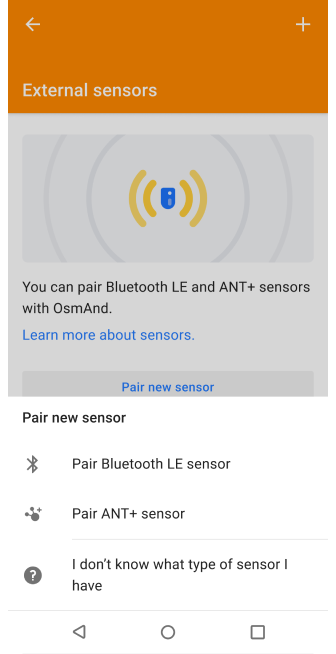 | 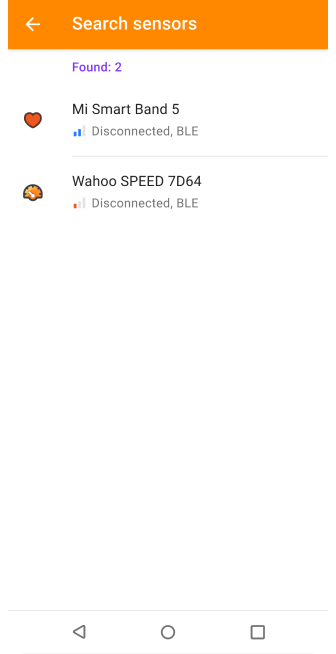 |
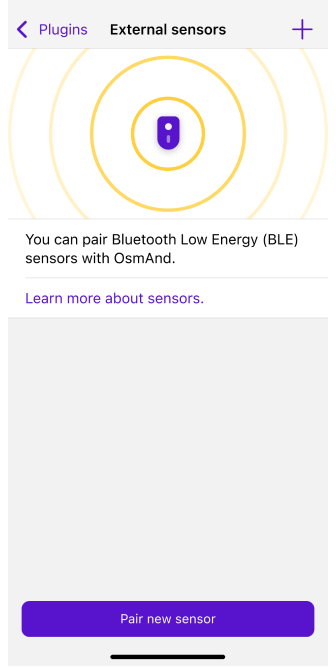 | 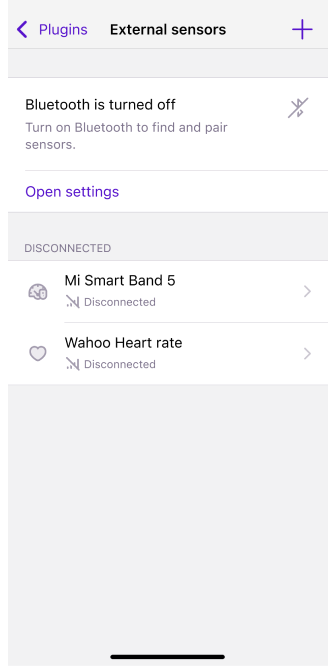 |
Yeni bir sensör eşleştirmek için şu adımları izleyin:
- Cihazınızda Bluetooth'un etkinleştirildiğinden emin olun.
- Menü → Eklentiler → Harici Sensörler → Ayarlar'a gidin.
- Yeni sensör eşleştir'e dokunun.
- OsmAnd, mevcut Bluetooth LE veya ANT+ sensörlerini (platformunuza bağlı olarak) tarayacaktır.
- Eşleştirmek istediğiniz sensörün yanındaki + düğmesine dokunun.
- Bağlandıktan sonra sensör, Bağlı cihazlar listesinde görünecektir.
Notlar:
- iOS'ta, donanım sınırlamaları nedeniyle yalnızca Bluetooth Düşük Enerji (BLE) sensörleri desteklenir. ANT+ sensörleri mevcut değildir.
- Android'de, cihazınıza bağlı olarak hem BLE hem de ANT+ sensörleri desteklenebilir. Daha fazla ayrıntı için ANT+ uyumluluk kılavuzuna bakın.
- Bir sensör her bağlandığında veya bağlantısı kesildiğinde bir açılır bildirim görünecektir.
- Bisiklet güç sensörleri yalnızca Android'de ANT+ aracılığıyla kullanılabilir.
Sensör Ayarları
- Android
- iOS
Sensör ayarlarını açmak için aşağıdaki yollardan birini kullanın:
- Menü → Eklentiler → Harici Sensörler → Mevcut cihaz → Ayarlar
- Menü → Profili yapılandır → Eklenti ayarları → Harici Sensörler → Mevcut cihaz → Ayarlar
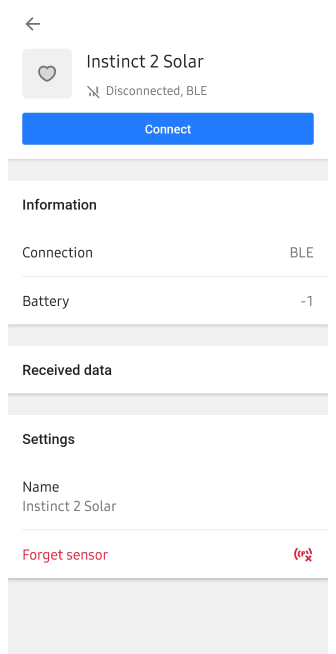
Sensör ayarlarını açmak için aşağıdaki yollardan birini kullanın:
- Menü → Eklentiler → Harici Sensörler
- Menü → Ayarlar → Seçilen profil → Eklentiler → Harici Sensörler
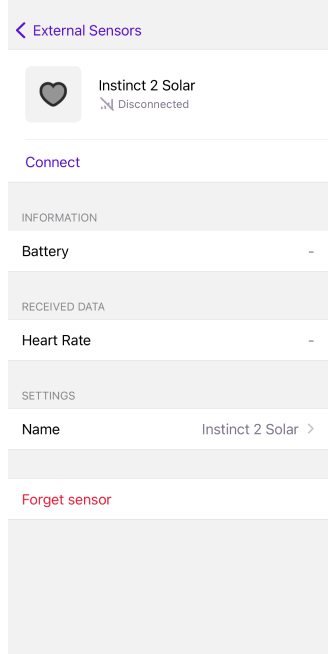
OsmAnd'de listelenen her eşleştirilmiş harici sensörün aşağıdaki seçeneklere sahip kendi yapılandırma ekranı vardır:
- Bağlan / Bağlantıyı Kes – bağlantı durumunu değiştirir.
- Yeniden Adlandır – sensöre özel bir ad atar.
- Sensörü Unut – sensörü listeden kaldırır (daha sonra tekrar eşleştirilebilir).
- Ayarlar – sensör ayrıntıları ekranını açar (sensör tipi, değerler, pil seviyesi, tekerlek çevresi ayarı).
Notlar:
- iOS'ta, bağlı BLE sensörlerinin pil seviyesini doğrudan bir harita widget'ında görüntüleyebilirsiniz. Bunu etkinleştirmek için şuraya gidin: Menü → Ekranı Yapılandır → Panel seç → Widget ekle → Harici sensör → Ayarlar → Göster → Pil seviyesi
- Eşleştirilmiş bir sensörün pil seviyesi %15'in altına düştüğünde bir açılır bildirim görünür.
Yolculuk Kaydı
- Android
- iOS
Şuraya gidin: Menü → Eklentiler → Seyahat kaydetme → Ayarlar → Veriler → Harici sensörler
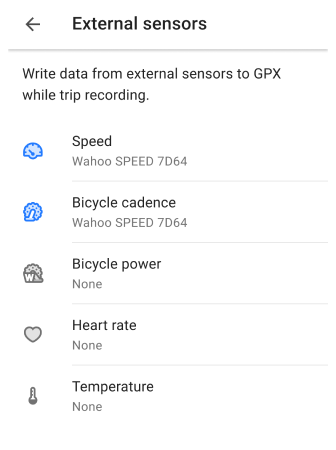
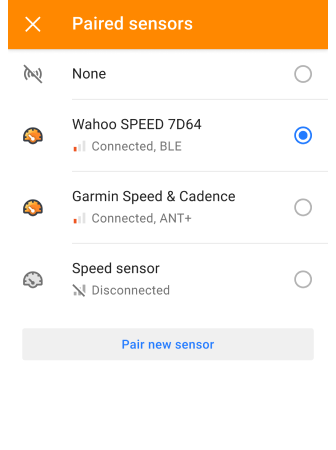
Şuraya gidin: Menü → Eklentiler → Seyahat kaydetme → Ayarlar → Harici
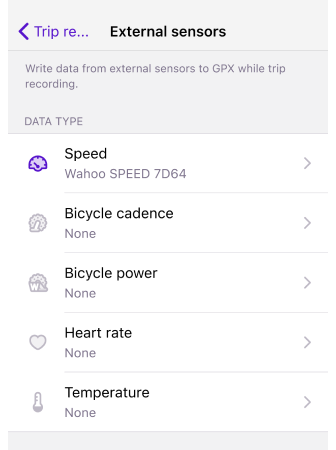
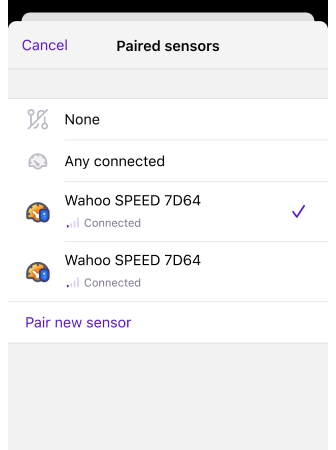
Yolculuğunuz sırasında Yolculuk kaydı eklentisini kullanarak sensör verilerini kaydetmek için:
- Harici Sensörler eklentisinin etkinleştirildiğinden emin olun.
- Menü → Eklentiler → Seyahat kaydetme → Ayarlar → Veriler → Harici sensörler'a gidin.
- Kaydetmek istediğiniz sensör tiplerini seçin (örn. kadans, kalp atış hızı, hız).
- Yolculuğunuzu kaydetmeye başlayın. OsmAnd, seçilen sensör verilerini GPX izine kaydedecektir.
Notlar:
- Mevcut sensör tiplerinin listesi, hiçbir sensör bağlı olmasa bile gösterilir.
- Henüz hiçbir sensör eşleştirilmediyse, eklenti ayarlarındaki Yeni sensör eşleştir düğmesini kullanın.
- Pil seviyesi verileri GPX dosyalarına kaydedilmez ve harita üzerinde analiz için kullanılamaz.
OsmAnd, sensör verilerini GPX dosyalarına gömmek için iz kaydını kullanır. Bu biçim birçok spor ve antrenman uygulamasıyla (örn. Strava, Runkeeper) uyumludur.
Veri Analizi
- Android
- iOS
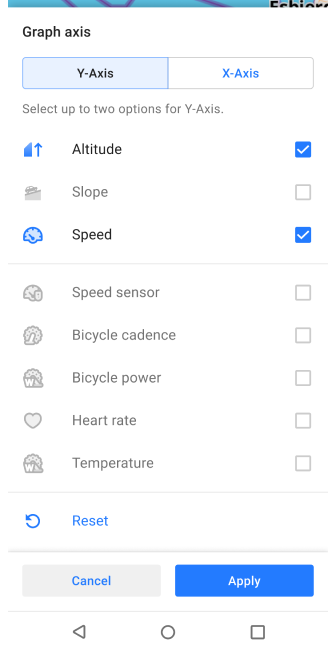
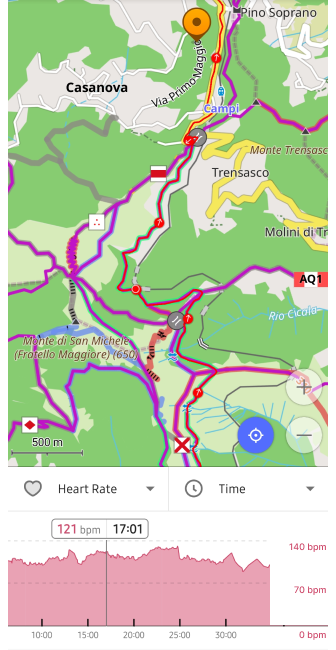
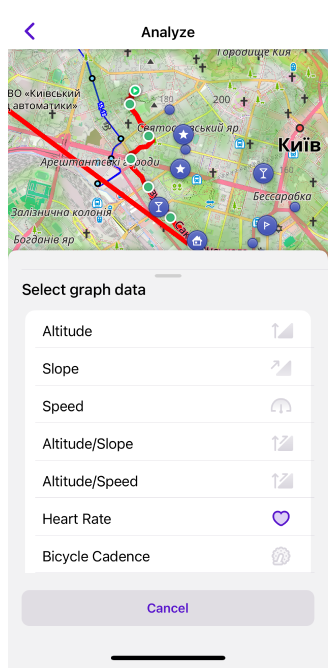
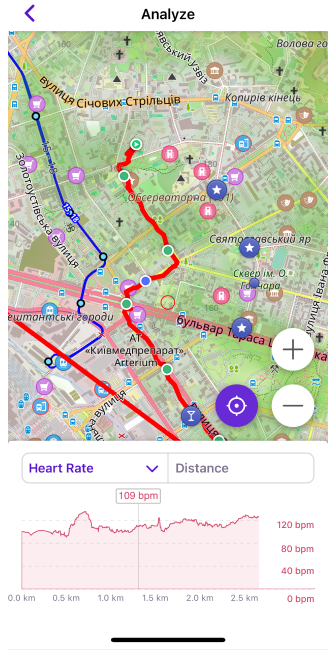
Yolculuk kaydı eklentisini kullanarak yolculuğunuzu kaydettikten sonra, sensör verilerini iz analizi arayüzünde inceleyebilirsiniz.
Verileri analiz etmek için:
- Yolculuk kaydınızı bitirin.
- Yerlerim → İzler'den kaydedilen izi açın veya harita üzerindeki ize dokunun.
- İz bağlam menüsünden Seçenekler → Haritada analiz et'i seçin.
Bu, kaydedilen verileriniz için grafikler gösterecektir: Kalp atış hızı, Hız, Kadans, Bisiklet gücü ve Sıcaklık
Pil seviyesi ve Mesafe, Haritada analiz et özelliğinde mevcut değildir.
Widget'lar
- Android
- iOS
Şuraya gidin: Menü → Ekranı ayarla → Widget'lar → Bir panel seçin → Widget ekle → Harici sensörler
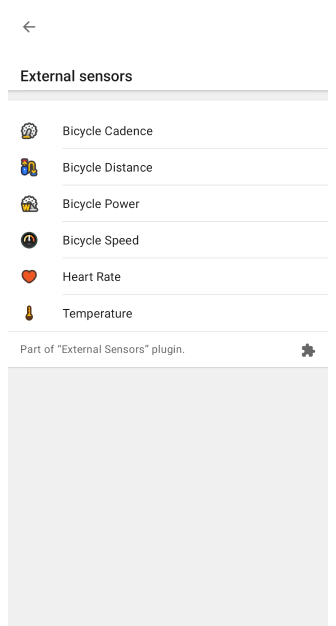
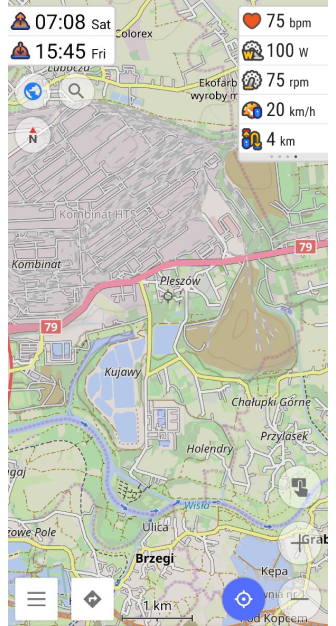
Şuraya gidin: Menü → Ekranı yapılandır → Widget'lar → Bir panel seçin → Widget ekle → Harici Sensörler
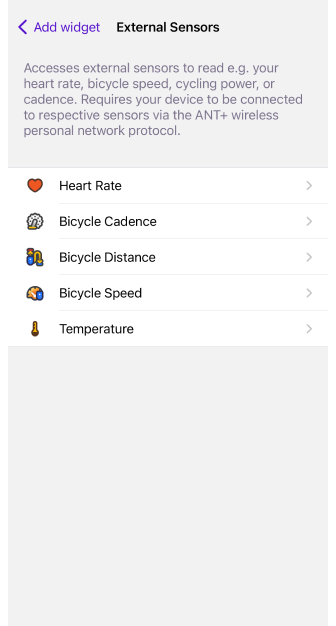
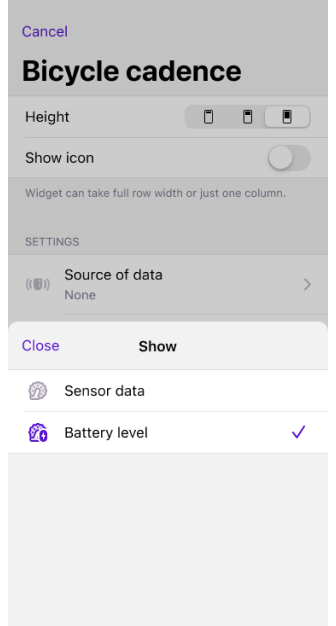
Harici Sensörler widget'ı, bağlı sensörlerinizden gelen canlı verileri doğrudan harita ekranında görüntülemenizi sağlar.
Yolculuğunuza başlamadan önce:
- Harici Sensörler eklentisinin etkinleştirildiğinden emin olun.
- Ekranı Yapılandır'ı açın ve gerekli widget'ları uygun panele ekleyin.
Desteklenen widget türleri:
- Kalp Ritmi – eşleştirilmiş bir monitörden gerçek zamanlı kalp atış hızını görüntüler.
- Bisiklet Gücü (yalnızca Android) – mevcut pedal çevirme gücünü watt cinsinden gösterir.
- [object Object] – dakikadaki pedal devir sayısını gösterir.
- Bisiklet Hızı – mevcut bisiklet hızı.
- Bisiklet Mesafesi – sensör tarafından ölçülen toplam mesafe.
- Sıcaklık – mevcut ortam sıcaklığı.
- Pil Seviyesi – bağlı bir BLE sensöründe kalan pil yüzdesi, Sensör ayarları'nda değiştirin.
Not: Bir sensör geçici olarak bağlantı keserse, harita üzerindeki widget'ına dokunarak hemen yeniden bağlanmayı deneyin — Harici Sensörler menüsünü açmanıza gerek yok.
Widget Ayarları
- Android
- iOS
Şuraya gidin: Menü → Ekranı ayarla → Widget'lar → Bir panel seçin → Widget ekle → Harici sensörler → Bir widget seçin → Ayarlar
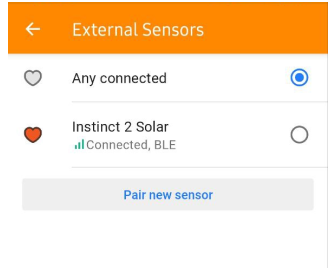
Şuraya gidin: Menü → Ekranı yapılandır → Widget'lar → Bir panel seçin → Widget ekle → Harici sensör → Bir widget seçin → Ayarlar
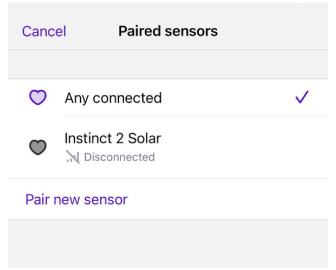
Varsayılan olarak, widget bu türdeki ilk bağlı sensörü gösterir. Belirli bir sensörü kullanmak istiyorsanız, Veri kaynağı'na dokunun ve bağlı sensörler listesinden seçim yapın.
iOS'ta, widget'ta hangi değeri görüntüleyeceğinizi seçebilirsiniz:
- Sensör verileri (örn. kadans, hız).
- Pil seviyesi – seçilen sensörün gerçek zamanlı pil yüzdesi.
Bu, bağlantı kesilmelerini önlemek için uzun yolculuklar sırasında pil şarjını izlemek istediğinizde kullanışlıdır.